Whiteboards einschreiben
Einleitung
Mit Relution ist es möglich, Whiteboards auf Android-Basis diverser Hersteller zur verwalten. Hierbei werden die Geräte manuell über den Relution Companion eingeschrieben und können dann mit verschiedenen Konfigurationen ausgestattet werden. Der Funktionsumfang orientiert sich hier an den vom Hersteller zur Verfügung gestellten Endpunkte.
Aktuell lassen sich mit Relution folgende Interaktive Whiteboards verwalten:
- Active Panel 7 und 9 von Promethean
- Digital Tafel (DT21) von heinekingmedia
- galneoscreen von wende.interaktiv
- Smart Board von Smart Technologies
- Clevertouch Boards
Weitere Hersteller befinden sich in der Umsetzung.
Einzelne Funktionen und Hersteller sind erst nach Aktivierung über Feature Toggles verfügbar. Weitere Informationen hierzu stellt der Relution Support auf Anfrage bereit.
Der Relution Companion
Für die Einschreibung muss auf den jeweiligen Geräten ein modellabhängiger Relution Companion installiert werden. Der Companion aus dem Google Playstore funktioniert nicht! Für folgende Modelle ist der Relution Companion automatisch in Relution verfügbar (Stand v. 5.27.2):
- Heineking Media (Digitale Tafel)
- Galneoscreen von wende.interaktiv
- Wende 8
- Wende 9
- Wende 11
Andere Gerätehersteller und Modelle
Für Promethean (Active Panel 7 und 9) steht der Companion über das Herstellerportal “Prometheanworld” zur Verfügung. Hier muss das Board dort hinterlegt sein. Wenden Sie sich an Ihren Promethean Ansprechpartner.
Auf Geräten der Firma SMART kann der Companion direkt über das Gerät installiert werden. Er steht dort als Feature zur Installation zur Verfügung.
Für Clevertouch kann der Companion direkt aus dem Clevertouch store heruntergeladen werden.
Einschreibung
Für die o.g. Geräte stehen separate Einschreibungstypen zur Verfügung. Erstellen Sie hierzu unter Geräte > Einschreibung eine neue Einschreibung für die Plattform Android.
Nun stehen Typen für folgende Geräte/Hersteller zur Verfügung:
- Promethean
- Clevertouch
- SMART
- Heineking Media
- Wende
- Wende 8
- Wende 9
- Wende 11
Für jede Einschreibung wird ein individueller Einschreibelink erzeugt, der bequem auf den Geräten geöffnet werden kann.
Stellen Sie sicher, dass der Relution Companion bei Geräten von Promethean, Clevertouch und SMART bereits vor der Einschreibung installiert wurde (siehe oben).
Wenn Sie den Einschreibelink auf dem jeweiligen Gerät öffnen, haben Sie die Möglichkeit den Relution Companion herunter zu laden und zu installieren. Nutzen Sie diese Möglichkeit nur für die Geräte von Heineking Media und wende.interaktiv.
Der Companion fordert mehrere Bestätigungen von Ihnen. Bestätigen Sie diese. Ist die Einschreibung erfolgreich abgeschlossen, sieht der Bildschirm so, oder so ähnlich aus.
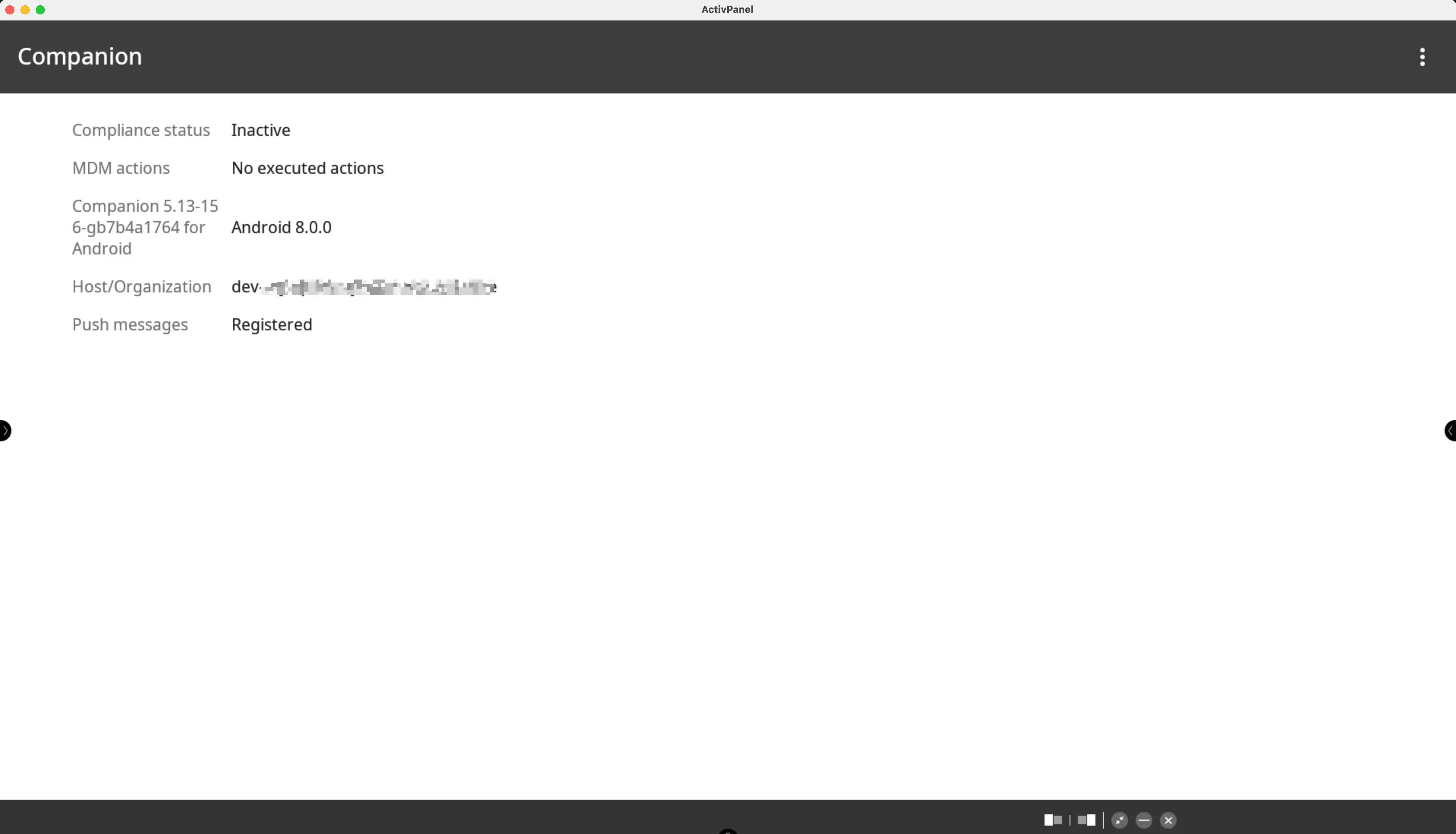
Folgen Sie anschließend den Bildschirmanweisungen, bis die Einschreibung abgeschlossen ist.
Das Gerät sollte nun im Inventar des Relution Portals sichtbar sein.